WordPress設定やテーマ「Cocoon」の設定変更の保存をしようとすると、下記のようなエラー表示が出てきて保存が出来なくなった時の対処方法を説明いたします。
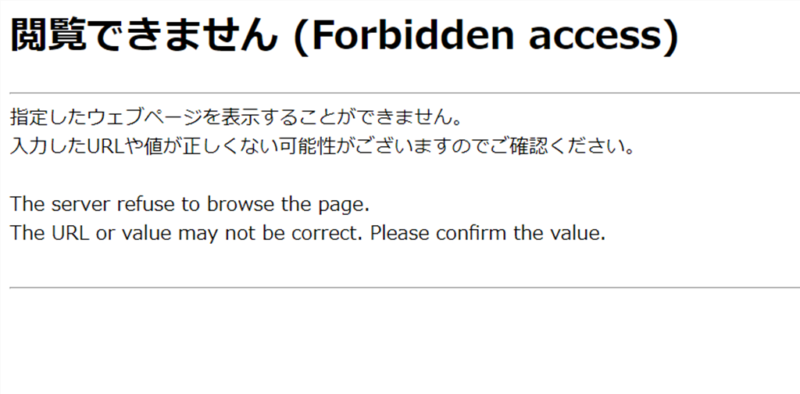
今回のこの「閲覧できません(Forbidden access)」と表示されるエラーは、「WordPress」や「Cocoon」とは無関係で、レンタルサーバーのセキュリティ機能が作動したことによるエラーでした。
このエラーに対する対処方法を本記事で解説していきたいと思います。
「閲覧できません」と表示されるエラーの症状
今回のエラーにより、下記の症状が発生しました。
エラー表示が出るとブラウザバック(戻るキー)で戻るしかなく、変更は保存されません。
つまり、設定変更が出来ない状態となります。
「閲覧できません」と表示されるエラーの原因・対処方法
原因は「WAF」
エラーの原因は「WordPress」や「Cocoon」とは無関係で、レンタルサーバーのセキュリティ機能の「WAF(ワフ)」が原因でした。
WAFとは「Web Application Firewall(ウェブアプリケーションファイアーウォール)」の略称でサイト外からの不正アクセス攻撃からサイトを守るセキュリティ機能です。
自分が外部からの不正アクセスと認識されてWAFからブロックされていたという事です。
対処方法は「WAF」をOFFにする
このエラーは各レンタルサーバー(Xサーバー等のWAF機能のあるレンタルサーバー)でも生じる現象のようですが、ここでは本サイトのレンタルサーバの「ConoHa Wing(コノハウイング)」での対処方法を説明します。
「ConoHa Wing」ログイン画面でログインし、コントロールパネルを表示します。
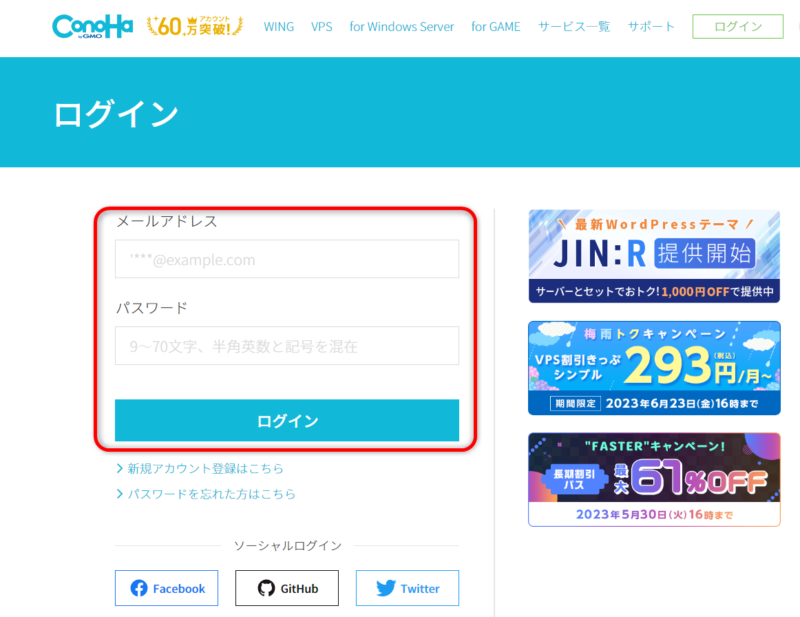
コントロールパネルでは①サイト管理⇒②サイトセキュリティ⇒③WAF⇒④WAFの利用設定を「OFF」にします。
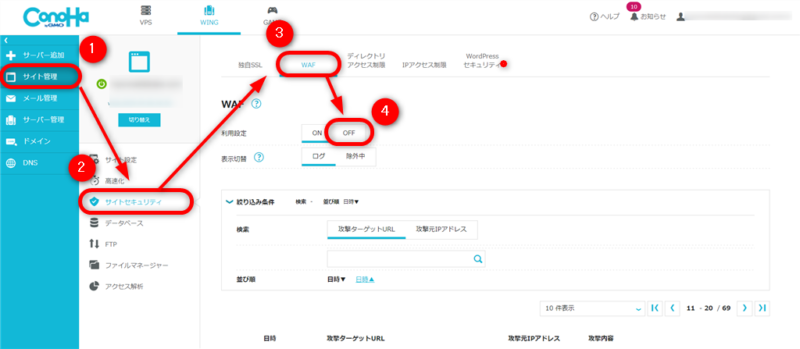
これで「WAF」がOFFになりましたので、WordPressやCocoonの各設定が保存可能となります。
ただし、「WAF」はサイトのセキュリティ上必要な機能のため、各設定を完了し保存するとまた「ON」に戻す必要があります。
となると、設定の度に「ON」「OFF」を行うのはかなり面倒くさいので自分のパソコンの「IPアドレス」をサーバに認識させて対象から除外させます。
サーバにIPアドレスを認識させ対象から除外させる
まずは自分のパソコンの「IPアドレス」を確認します。
(IPアドレスがわからないという方はこちらの用語集へ)
自分のIPアドレスの確認は下記のサイトをご利用ください。
自分の「IPアドレス」を確認したら、再び「ConoHa Wing」コントロールパネルに移動します。
先ほどの「WAF」の設定画面を下に移動すると今までのWAFのセキュリティ機能の履歴画面(WAFにより不正アクセスと判断しブロックされた履歴)を確認することが出来ます。
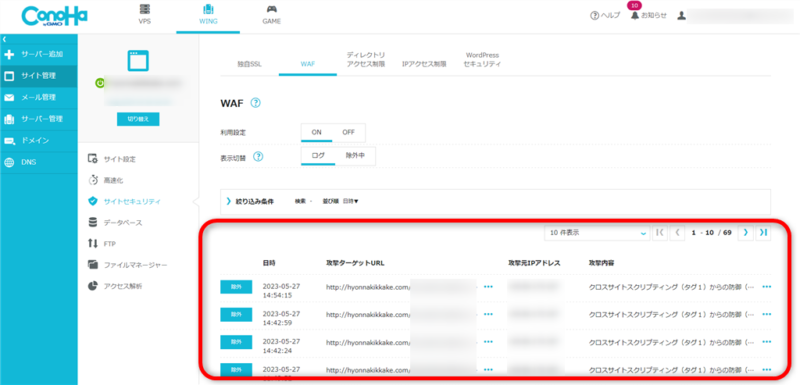
この履歴の中から自分のパソコンのIPアドレスを確認し、左の除外ボタンをクリックします。
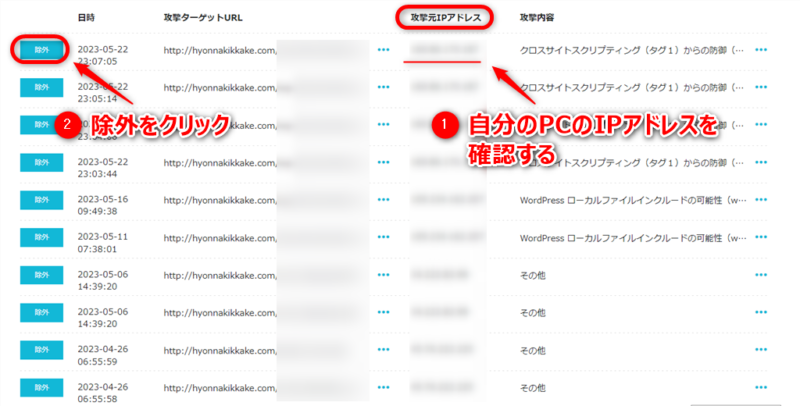
すると「対象の攻撃を除外しますか?」という選択画面が表示されますので、「はい」を選択します。
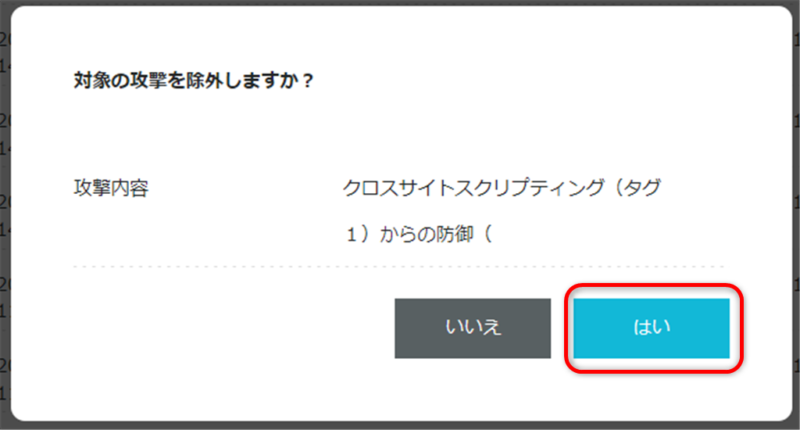
その結果、自分のIPアドレスからのアクセスは制限解除されました。その他のIPアドレスからのアクセスは不正と判断されガードは継続されます。
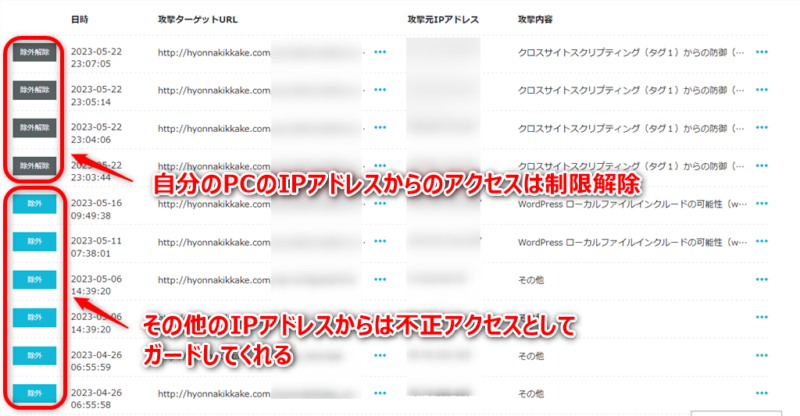
これでWordPressやCocoon設定の変更保存でエラーが生じることはありません。
安心して運用してください。
まとめ
以上が今回のエラーに関する対処法でした。
今回のエラーでWordPressの設定保存が出来ず、かなりの労力をかけて試行錯誤した結果解決できました。
それとそのエラー解除の過程で発覚した、外部からの「不正アクセス攻撃」が実際に頻繁に行われていたことが衝撃的でした。
IPアドレスからその攻撃元の国を調べてみると主にロシア、アメリカ、他の海外からのようです。
これらの不正アクセス攻撃から「WAF」はきちんとガードしてくれていたことが確認できて、逆に安心しました。
自分のアクセスをも跳ね返すくらいの頑強なセキュリティ機能という事にしておきましょう。

